Kā IT eksperts man bieži jautā, kā paātrināt Windows startēšanu. Viens no veidiem, kā paātrināt startēšanu, ir piespiest Windows ignorēt USB ārējos cietos diskus sāknēšanas laikā. Tas var palīdzēt, jo sistēma netērēs laiku, meklējot ierīces, kuras tur nav. Lai to izdarītu, jums būs jārediģē reģistrs. Sāciet, atverot reģistra redaktoru (nospiediet Windows+R, pēc tam ierakstiet “regedit” un nospiediet taustiņu Enter). Pēc tam dodieties uz HKEY_LOCAL_MACHINESYSTEMCurrentControlSetServicesUSBSTOR. Kad esat USBSTOR atslēgā, atrodiet vērtību Start DWORD un veiciet dubultklikšķi uz tās. Mainiet vērtību no 3 uz 4 un nospiediet taustiņu Enter. Aizveriet reģistra redaktoru un restartējiet datoru. Pēc šo izmaiņu veikšanas Windows startēšanas laikā vairs nemeklēs USB ierīces. Tas var palīdzēt paātrināt sāknēšanas procesu, it īpaši, ja ir pievienots daudz USB ierīču.
Ieslēdzot datoru, aizkulisēs notiek daudz, sākot ar pievienotās aparatūras noteikšanu. Ja datoram ir pievienoti vairāki ārējie diskdziņi vai USB cietie diski, UEFI vai BIOS gaidīs, līdz diski tiks sāknēti, un pārbaudīs, vai ir nepieciešams sāknēt, no kuras pievienotās atmiņas.

Kāpēc ārējā cietā diska sāknēšana notiek lēni?
Tālāk ir minēti daži iespējamie lēnas lejupielādes iemesli no ārējās krātuves.
- UEFI vai BIOS gaida, lai noskaidrotu, no kurienes palaist datoru
- Ir vairāki aktīvi nodalījumi
- Cietā diska lēna palaišana
- Mantotā BIOS/UEFI versija
Piespiediet Windows ignorēt USB ārējo cieto disku sāknēšanas laikā
Izmantojiet šos ieteikumus, lai uzzinātu, kā novērst datora lēnu sāknēšanu, liekot Windows sāknēšanas laikā ignorēt USB ārējo cieto disku.
Windows 10 pasts netiek sinhronizēts
- Noņemiet ārējo cieto disku no sāknēšanas saraksta vai mainiet secību
- Atspējojiet rokasspiedienu vai līdzīgu iestatījumu BIOS.
- Atjauniniet BIOS vai UEFI
- Atkārtoti iespējot ātro sāknēšanu
Noteikti izmantojiet administratora kontu, un jums ir laba izpratne par tehniskajām detaļām. Turklāt šīs vadlīnijas liecina, ka ierīces ir jāieslēdz ikreiz, kad ieslēdzat datoru.
1] Noņemiet ārējo cieto disku no sāknēšanas saraksta vai pārkārtojiet to
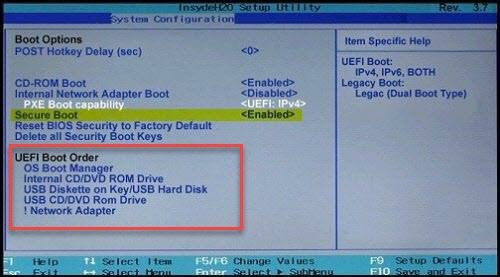
Ja BIOS/UEFI atļauj, pārbaudiet, vai varat noņemt ārējo cieto disku no sāknēšanas saraksta. Ja nē, pārliecinieties, vai sāknēšanas secībā vispirms ir krātuve, kurā ir pieejama sistēma Windows. Tas nodrošina, ka netiek pārbaudīti sāknēšanas ieraksti citos diskos vai USB zibatmiņās.
err_connection_closed
Lai gan varat atspējot POST vai jebkuru aparatūras pārbaudi, BIOS/UEFI piedāvājumus nevajadzētu atspējot, šīm pārbaudēm ir kāds iemesls, un tām ir jābūt.
2] Pārbaudiet, vai ārējā cietajā diskā ir aktīvs nodalījums.
Aktīvs cietā diska nodalījums nozīmē, ka BIOS/UEFI to pārbaudīs, lai noteiktu, vai ir sāknējama OS. Tāpēc labākā pieeja šim jautājumam ir iestatiet to kā neaktīvu, izmantojot diska rīku, kas ir pieejams operētājsistēmā Windows
3] Atkārtoti iespējojiet Fast Boot vai Fast Startup
Ja izmantojat ātro sāknēšanu, tajā var būt saglabāti daži mulsinoši iestatījumi. It īpaši, ja dažreiz boot ar pievienotu disku un dažreiz nē. Kad atkal ieslēdzat ātro sāknēšanu, sistēma Windows izdzēsīs ātrās sāknēšanas failu, kā arī jebkuru tajā saglabāto konfigurāciju vai datus. Vēlāk, kad to iespējosit, fails tiks izveidots no jauna. To darot, pārliecinieties, vai cietais disks ir pievienots.
Lai pārliecinātos, veiciet šīs darbības.
- Dodieties uz Windows vadības paneli un dodieties uz sadaļu 'Enerģijas opcijas'.
- Noklikšķiniet uz saites Izvēlēties barošanas pogu darbību.
- Pēc tam noklikšķiniet uz 'Mainīt iestatījumus, kas pašlaik nav pieejami'.
- Noņemiet atzīmi Ieslēdziet ātru palaišanu
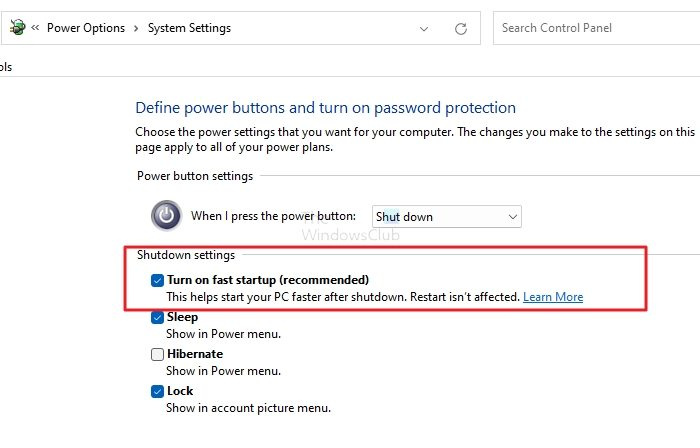
- Atspējojiet ātro sāknēšanu un izslēdziet (nepārstartējiet).
- Pēc tam sāknējiet normālā režīmā un pārliecinieties, vai ir pievienoti ārējie diskdziņi.
- Atkārtoti iespējot ātro sāknēšanu
- Izslēdziet, lai tas rakstītu jaunu ātrās sāknēšanas failu.
- Palaidiet to un pārbaudiet, vai ielādes laiks uzlabojas.
4] Atjauniniet BIOS vai UEFI
Pārbaudiet, vai esat atjauninājis BIOS vai UEFI. Vienam no nesenajiem mātesplates aparatūras jauninājumiem, iespējams, ir novērstas šādas problēmas. Tas ir tāls ceļš ejams, taču ir vērts mēģināt, ja nekas cits nedarbojas.
apvienot šūnas Excel
Piezīme. Programmaparatūras atjaunināšana var būt biedējošs uzdevums. Noteikti ievērojiet OEM jaunināšanas vadlīnijas.
Ko darīt, ja nekas nelīdz?
Ja neviens no šiem risinājumiem nedarbojas un jums vienmēr ir jāsaglabā ierīces savienotas, iespējams, varat tās savienot, izmantojot centrmezglu, kura izmēri var ieslēgties pēc dažām sekundēm. Var būt noderīgas tādas ierīces kā relejs/tranzistors ar taimeri.
Es ceru, ka šī ziņa bija viegli izpildāma, un jūs varētu ignorēt USB ārējo cieto disku sāknēšanas laikā, lai ātrāk palaistu, izmantojot šos ieteikumus.
Vai es varu izmantot ārējo cieto disku kā sāknējamu USB?
Jā, ir iespējams izmantot ārējo krātuvi, cieto disku vai cietvielu disku kā sāknēšanas disku, ja vien tam ir aktīvs nodalījums un ir instalēta sistēma Windows. Tomēr, ja veidojat savienojumu ar citu datoru, jums būs ne tikai jāinstalē visa ar aparatūru saistītā programmatūra, bet arī Windows aktivizēšana var kļūt apšaubāma.
Kā palaist no USB BIOS?
Jums vajadzētu mainīt sāknēšanas secību BIOS/UEFI, lai sāktu no sāknējamā USB. Tas nodrošina, ka mātesplate vispirms meklē sāknēšanas nodalījumu USB atmiņā un pēc tam iekšējā atmiņas ierīcē.



![Visas opcijas diska pārvaldībā ir pelēkotas [Labot]](https://prankmike.com/img/disk/1C/all-options-greyed-out-in-disk-management-fix-1.jpeg)











